Εάν είστε στο σχολείο ή κάνετε πολλές παρουσιάσεις για τη δουλειά σας, τότε πιθανότατα έχετε βιώσει μια στιγμή που κάποιος σας έστειλε ένα αρχείο Keynote. Αλλά στη συνέχεια χρειάζεστε ή θέλετε να λάβετε μια εικόνα, ένα γράφημα, μια ταινία ή άλλο είδος περιεχομένου από αυτό το αρχείο για να το αποθηκεύσετε ως ξεχωριστό αρχείο. Αλλά πως???
Οι βασικές παρουσιάσεις περιέχουν συνήθως πολλά αρχεία πολυμέσων και αντικείμενα, όπως βίντεο, φωτογραφίες, εικόνες, ήχους ή έγγραφα – pdf – ή άλλα ενσωματωμένα αντικείμενα. Και μερικές φορές είναι εύκολο να ξεκαθαρίσετε τα πράγματα με την εμφάνιση συσκευασμένου περιεχομένου – όλα εξαρτώνται από την έκδοση macOS ή Mac OS X. Ωστόσο, ανεξάρτητα από το λειτουργικό σας σύστημα, μπορείτε εύκολα να εξαγάγετε αυτά τα αρχεία ή αντικείμενα από μια παρουσίαση του Keynote μετατρέποντας την παρουσίαση σε φάκελο αρχείων "συμπιεσμένο".
Αυτές οι συμβουλές λειτουργούν για ολόκληρη την AppleiWork Suite, όχι μόνο Keynote. Αυτό περιλαμβάνει Σελίδες και Αριθμούς.
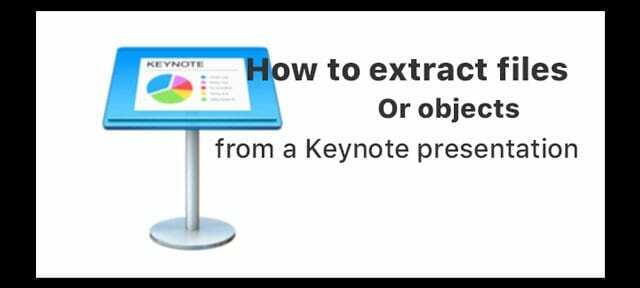
Περιεχόμενα
- Σχετικά Άρθρα
- Αναζητήστε συσκευασμένο περιεχόμενο
-
Ακολουθεί ο τρόπος εξαγωγής αρχείων ή αντικειμένων από μια παρουσίαση Keynote
- 1-Εντοπίστε την παρουσίαση Keynote (ή PowerPoint)
- 2-Δημιουργήστε ένα αντίγραφο του αρχείου παρουσίασης
- 3-Τώρα θα έχετε το αντίγραφο
- 4-Τώρα κάντε κλικ στο Use .zip εάν δείτε το ακόλουθο μήνυμα
- 5-Για να αποσυμπιέσετε αυτό το αρχείο, κάντε διπλό κλικ σε αυτό
- 6-Περιλαμβάνονται βίντεο, αρχεία ήχου ή έγγραφα που βρίσκονται στο φάκελο Δεδομένα
-
Θέλετε άλλο τρόπο;
- Σχετικές αναρτήσεις:
Σχετικά Άρθρα
- Ανοίξτε ένα αρχείο Keynote στο PowerPoint του παραθύρου
- Πώς να δημιουργήσετε μια αυτόματη παρουσίαση που παίζει αυτόματα στο iPad
Σημείωση: Μπορείτε να χρησιμοποιήσετε αυτήν τη μέθοδο για να εξαγάγετε αρχεία και από αρχεία PowerPoint.
Αναζητήστε συσκευασμένο περιεχόμενο
Πριν ξεκινήσετε τη μη αυτόματη διαδρομή, δοκιμάστε να την αναζητήσετε στο αρχείο Keynote. Κάντε δεξί κλικ σε ένα έγγραφο Keynote και αναζητήστε την επιλογή που ονομάζεται Εμφάνιση περιεχομένων πακέτου. Αυτό ανοίγει έναν φάκελο με όλα τα έγγραφα σε αυτό το αρχείο Keynote. Εάν δεν βλέπετε μια επιλογή για την Εμφάνιση περιεχομένων πακέτου, ακολουθήστε τα παρακάτω χειροκίνητα βήματα.
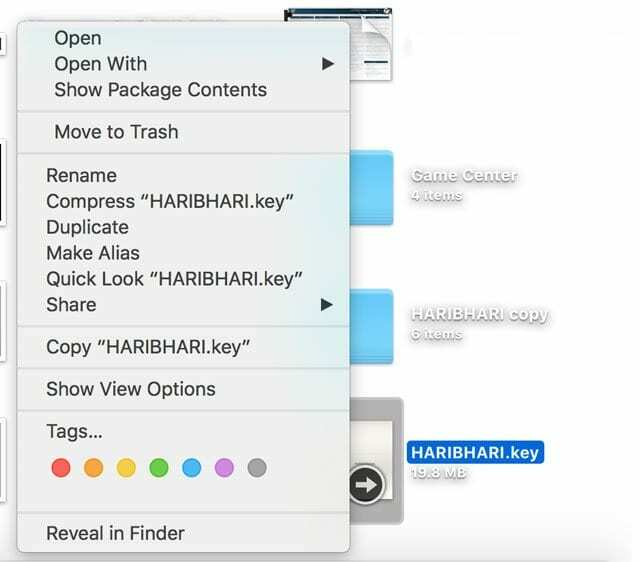
Παλιές εκδόσεις του Keynote
Σε παλαιότερες εκδόσεις του Keynote, το αρχείο Keynote δεν είναι ένα μόνο αρχείο αλλά μάλλον ένας κατάλογος. Περιέχει πολλά αρχεία και καταλόγους και το περιεχόμενο των δεδομένων είναι κρυπτογραφημένο. Όταν κάνετε δεξί κλικ στην παλιά έκδοση του εγγράφου σελίδων, εμφανίζεται Εμφάνιση περιεχομένων πακέτου. Η πρόσβαση σε αυτό το περιεχόμενο του αρχείου σάς παρέχει όλο τον κατάλογο και τα αρχεία αρχείων Keynote. Τα περισσότερα αρχεία όπως εικόνες, γραφήματα και άλλο περιεχόμενο αποθηκεύονται στο φάκελο Δεδομένα.
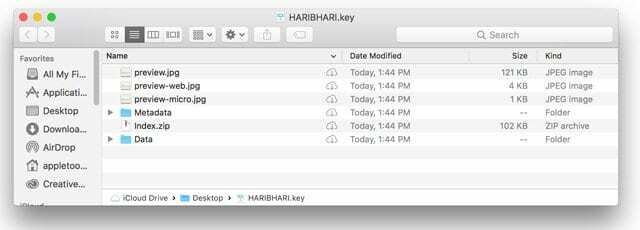
Μορφή αρχείου εγγράφου νέας έκδοσης σελίδων
Στη νεότερη έκδοση του Keynote, το αρχείο Keynote είναι ένα μόνο αρχείο ΚΑΙ ΟΧΙ ένας κατάλογος. Έτσι, όταν κάνετε δεξί κλικ σε αυτό, δεν βλέπετε την επιλογή του μενού Εμφάνιση περιεχομένων πακέτου. Επομένως, εάν χρησιμοποιείτε μια νεότερη έκδοση του Keynote, ακολουθήστε τις παρακάτω οδηγίες για να αποκτήσετε πρόσβαση στο περιεχόμενο του αρχείου Keynote.
Ακολουθεί ο τρόπος εξαγωγής αρχείων ή αντικειμένων από μια παρουσίαση Keynote
1-Εντοπίστε την παρουσίαση Keynote (ή PowerPoint)
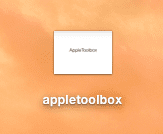
2-Δημιουργήστε ένα αντίγραφο του αρχείου παρουσίασης
Απλώς κάντε δεξί κλικ στο αρχείο και επιλέξτε διπλότυπο.
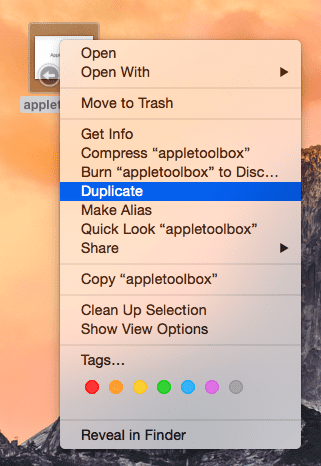
3-Τώρα θα έχετε το αντίγραφο
Στο παράδειγμά μας εδώ, είναι το αρχείο αντιγραφής appletoolbox. Τώρα επιλέξτε αυτό το νέο αρχείο κάνοντας κλικ σε αυτό και πατήστε enter για να αλλάξετε την επέκταση αρχείου. Αλλάξτε την επέκταση αρχείου σε .zip πληκτρολογώντας .zip μετά το όνομα του αρχείου. Στο παράδειγμά μας λοιπόν, το αρχείο καλείται τώρα appletoolbox copy.zip, όπως φαίνεται παρακάτω:
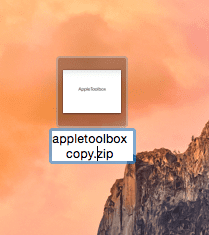
4-Τώρα κάντε κλικ στο Use .zip εάν δείτε το ακόλουθο μήνυμα
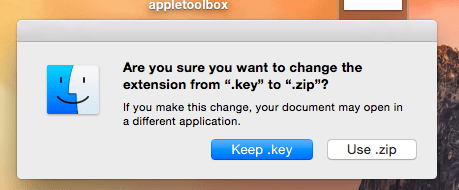
5-Για να αποσυμπιέσετε αυτό το αρχείο, κάντε διπλό κλικ σε αυτό
Αυτό δημιουργεί έναν νέο φάκελο, ο οποίος περιλαμβάνει όλα τα αρχεία περιεχομένου.
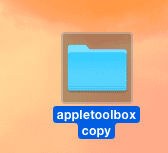
6-Περιλαμβάνονται βίντεο, αρχεία ήχου ή έγγραφα που βρίσκονται στο φάκελο Δεδομένα
Τώρα αντιγράψτε τυχόν αρχεία και αντικείμενα σε οποιαδήποτε άλλη θέση. Αυτή η μέθοδος είναι πανομοιότυπη με το macOS Εμφάνιση περιεχομένων πακέτου.
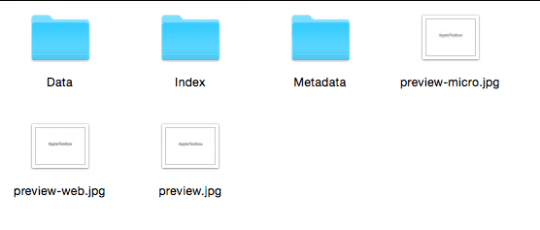
Θέλετε άλλο τρόπο;
Ξεκινώντας με το Keynote 6.5.3, όλες οι εφαρμογές iWork, συμπεριλαμβανομένου του Keynote, διαθέτουν μια μέθοδο μετατροπής ενός εγγράφου ενός αρχείου σε μορφή αρχείου πακέτου. Επομένως, εάν οι δύο παραπάνω συμβουλές δεν λειτούργησαν για εσάς, δοκιμάστε αυτήν.
Μεταβείτε στο μενού Αρχείο του Keynote και επιλέξτε Για προχωρημένους > Αλλαγή τύπου αρχείου > Επιλέξτε πακέτο αντί για μεμονωμένο αρχείο. Στη συνέχεια, Αποθήκευση.
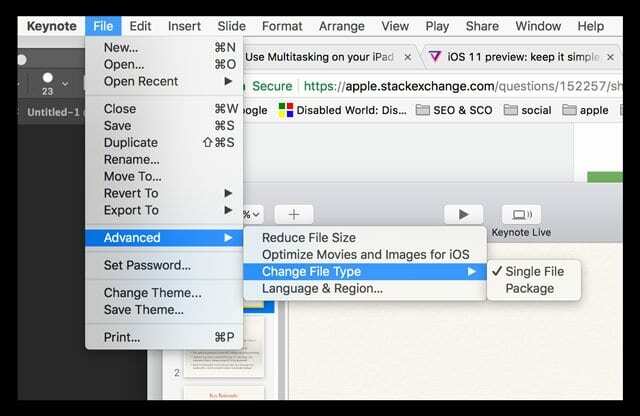

Με εμμονή με την τεχνολογία από την πρώιμη άφιξη του A/UX στην Apple, ο Sudz (SK) είναι υπεύθυνος για τη διεύθυνση σύνταξης του AppleToolBox. Βρίσκεται έξω από το Λος Άντζελες, Καλιφόρνια.
Η Sudz ειδικεύεται στην κάλυψη όλων των πραγμάτων για το macOS, έχοντας αναθεωρήσει δεκάδες εξελίξεις στο OS X και στο macOS όλα αυτά τα χρόνια.
Σε μια προηγούμενη ζωή, ο Sudz εργάστηκε βοηθώντας εταιρείες του Fortune 100 με τις φιλοδοξίες τους για την τεχνολογία και τον επιχειρηματικό μετασχηματισμό.